Курносова А.П., Улезько А.В. Практикум по информатике
Подождите немного. Документ загружается.


7. Закройте все свернутые программы, используя контекстное меню.
8. Используя клавиатуру, вызовите главное меню Windows.
9. Откройте справку по Windows, через поиск или указатель найдите и
изучите справку по созданию папок и ярлыков.
10. Закройте окно справки.
11. Создайте папку Информатика на рабочем столе.
12. Откройте папку Информатика на рабочем столе
13. Создайте в папке ярлык программы Paint (обзор:
C:\WINDOWS\System32\mspaint.exe)
9
.
14. Создайте ярлык программы Проводник (обзор:
C:\WINDOWS\explorer.exe).
15. Измените значок в свойствах ярлыка программы Проводник, подоб-
рав подходящий из стандартных.
16. Сверните, разверните окно папки Информатика.
17. Восстановите нормальный размер окна папки Информатика и изме-
ните размеры его до максимума (растянув весь рабочий стол) и до ми-
нимума (чтобы были видны созданные ярлыки).
18. Перемест
ите окно папки Информатика сначала в верхний левый угол
рабочего стола, затем - в правый нижний.
19. Откройте в меню Пуск группу стандартных программ и отправьте на
рабочий стол ярлык программы Калькулятор (используя контекстное
меню).
20. Перетаскиванием переместите ярлык программы Калькулятор с ра-
бочего стола в папку Информатика.
21. В свой
ствах ярлыка Калькулятор установите для его быстрого вызо-
ва комбинацию клавиш, нажав ее (например: Ctrl+Alt+C).
22. Откройте программу Калькулятор установленной комбинацией кла-
виш.
23. Загрузите Paint через созданный ярлык.
24. Загрузите WordPad через меню Пуск.
25. Переключитесь в окно Paint.
26. Вызовите диспетчер (список) задач и снимите (завершите) задачу
WordPad без сохранения данных (завершение выполнения «зависших»
программ).
27. Закройте окно Paint, используя сист
емное меню окна.
28. Удалите все ярлыки в папке Информатика и папку Информатика.
29. Выполнив процедуру завершения работы, перезагрузите ОС Windows
для входа пользователя под другим именем.
9
Папка Windows может называться иначе, например: WINNT, WINME, WIN98 и т.п.
81
4.16. Практическое задание № 2 «Настройка параметров
интерфейса и работы устройств в ОС Windows»
Цель: освоить приемы настройки устройств и интерфейса ОС Windows,
снятия зависших задач и перезагрузки ОС.
1. Загрузите операционную систему Windows.
2. Откройте свойства рабочего стола (экрана). Используя контекстную
подсказку, изучите параметры настройки экрана.
3. Выберите любой фоновый рисунок. Нажмите кнопку Применить.
4. Выберите заставку и включите Просмотр.
5. Измените оформление. Нажм
ите кнопку Отмена.
6. Откройте свойства панели задач и изучите параметры (используя кон-
текстную подсказку).
7. Выключите отображение часов в панели и автоматическое скрытие
панели с экрана. Нажмите кнопку ОК.
8. Откройте свойства панели задач, верните старые параметры и нажми-
те ОК.
9. Вызовите свойства Даты и времени (на панели задач).
10. Откройте папку Пане
ль управления. Изучите параметры на всех
вкладках. Установите точное текущее время и дату и нажмите кнопку
ОК.
11. Откройте свойства Клавиатуры. Изучите параметры настройки кла-
виатуры. Измените переключение раскладок. Нажмите кнопку Отмена
(закройте окно без сохранения изменений).
12. Откройте свойства Мыши. Изучите параметры настройки мыши.
13. Изменяя скорость двойного нажатия, протестируйте мышь в области
проверки (на значке, располо
женном рядом).
14. Поменяйте назначение кнопок мыши местами (Для левши) и протес-
тируйте мышь (правой кнопкой) в области проверки.
15. Нажмите кнопку Отмена (
закройте окно без сохранения изменений).
16. Вызовите диалоговое окно безопасности Windows, временно заблоки-
руйте свою рабочую станцию (компьютер).
17. Разблокируйте компьютер.
18. Выполнив процедуру завершения работы, перезагрузите ОС Windows
для входа пользователя под другим именем.
19. Подготовьте компьютер к выключению (команда Завершение ра-
бо
ты (Shutdown) диалогового окна вход в систему).
20. Включите компьют
ер и загрузите ОС Windows.
21. Выполнив процедуру завершения работы, перезагрузите ОС Windows.
22. Перезагрузите компьютер кнопкой Reset.
23. Подготов
ьте компьютер к выключению (команда Завершение ра-
бо
ты (Shutdown) диалогового окна вход в систему).
82

4.17. Практическое задание № 3 «Управление файлами
программой Проводник»
Цель: освоить приемы управления файлами и папками (создание, поиск,
копирование, перемещение, удаление и др.) в ОС Windows с
использованием стандартной программы Проводник.
1. Откройте программу Проводник.
2. Откройте рабочую папку (Мои документы)
10
.
3. Создайте в рабочей папке папку Информатика.
4. Откройте папку Информатика и создайте в ней папку Explorer.
5. Выполните команду поиска файла eula.txt на диске С: в папке WIN-
DOWS.
6. Скопируйте найденный файл в папку Explorer, используя кнопку на
панели инструментов.
7. Отключите в свойствах вида папки опцию скрытия расширений для
зарегистрированных файлов.
8. Переименуйте файл eula.txt в new
name.doc.
9. Откройте папку С:\WINDOWS
11
и измените поочередно вид ярлыков
на:
- список,
- эскизы,
- таблицу.
10. Упорядочьте ярлыки по времени изменения, а затем по размеру, от-
слеживая изменения в таблице ярлыков.
11. Выделите и скопируйте с помощью меню Правка 5 файлов (произ-
вольных), суммарный объем которых не более 35 Кбайт из папки
С:\WINDOWS в папку Explorer.
12. Упорядоч
ьте ярлыки по типу.
13. Скопируйте перетаскиванием все текстовые документы (файлы с рас-
ширением txt) из папки С:\WINDOWS в папку Explorer.
14. Используя комбинации клавиш, переместите (вырезать и вставить)
файл newname.doc в корневую папку рабочего диска.
15. Установите в свойствах файла newname.doc параметр скрытый.
16. Выключите режим отображения скрытых файлов (спрятать фа
йлы,
имеющие статус скрытый).
17. Выполните команду Обновить и проверьте скрытие файла new-
name.doc.
18. Создайте текстовый документ в папке Explorer.
10
Рабочая папка – это персональная папка пользователя, которая предназначена для
хранения . Рабочая папка определяется преподавателем или администратором сети
(обычно это папка Мои документы).
11
Папка Windows может называться иначе, например: WINNT, WINME, WIN98 и т.п.
83
19. Откройте созданный файл, наберите в нем несколько строк и сохрани-
те.
20. Удалите созданный файл перетаскиванием мышью в Корзину в пане-
ли папок.
21. Откройте Корзину и восстановите удаленный файл.
22. Убедитесь в восстановлении всей информации, открыв восстановлен-
ный файл.
23. Удалите тренировочные файлы, используя клавишу на клавиатуре.
24. Удалите папку Expl
orer через контекстное меню.
25. Перейдите в корневую папку рабочего диска.
26. Включите режим отображения скрытых файлов. Выполните команду
Обновить.
27. Удалите файл newname.doc командой из главного меню.
28. Выйдите из Проводника.
4.18. Практическое задание № 4
«Запись данных на компакт-диск»
Цель: освоить приемы записи файлов и папок на компакт-диски с
помощью стандартных программных средств ОС Windows.
1. Откройте программу Проводник.
2. Вставьте чистый компакт-диск в пишущий дисковод компакт-дисков.
3. Запишите папку Информатика на компакт диск.
4. После окончания процедуры записи вставьте компакт-диск в дисковод и
проверьте наличие папки Информатика и фай
лов в ней.
84
5. СТАНДАРТНЫЕ ПРИКЛАДНЫЕ ПРОГРАММЫ ОС
MICROSOFT WINDOWS
Цель: изучить назначение и возможности стандартных прикладных
программ, освоить приемы управления ими.
В состав ОС Windows входят не только системные программы, но и
прикладные. Стандартные прикладные программы Windows позволяют
пользователю без установки дополнительного программного обеспечения
решать на компьютере несложные общие прикладные задачи. Список дос-
тупных прикладных программ находится в меню Пуск Программы
Стандартные.
Основными ст
андартными прикладными программами ОС Windows
являются:
- графический редактор Paint,
- программа просмотра изображений и факсов,
- текстовый редактор Блокнот,
- текстовый редактор WordPad,
- программа Калькулятор,
- Проигрыватель Windows Media,
- программа Windows Movie Maker (для записи аудио и видео на
компьютер с видеокамеры, веб-камеры или другого видеоисточника и соз-
дания отрывков или монтажа готового цифрового фильма),
- компьютерные игры (Сапер, Пинбол, карточные игры Червы, Ко-
сынка, Со
литер, Паук, а также стандартные Интернет-игры).
5.1. Графический редактор Paint
Назначение и основные возможности графического редактора Paint
Paint – простейший графический редактор, встроенный в операци-
онную систему Windows и предназначенный для создания и редактирова-
ния растровых графических изображений в основном формате Windows
(BMP) и форматах GIF, JPEG. Он приемлем для создания простейших гра-
фических иллюстраций: схем, диаграмм и графиков, которые можно
встраивать, например, в текстовые документы. Кроме того, редактор по-
зволяет вводить тексты, ис
пользуя набор шрифтов Windows.
Графический редактор Paint ориентирован на процесс «рисования»
изображения и комбинирования готовых фрагментов и не предназначен
для серьезных графических работ, например, технического проектирова-
ния (деталей, машин, домов), для редактирования фотоиллюстраций и т. д.
Основные возможности редактора:
одновременная работа только с одним файлом;
85
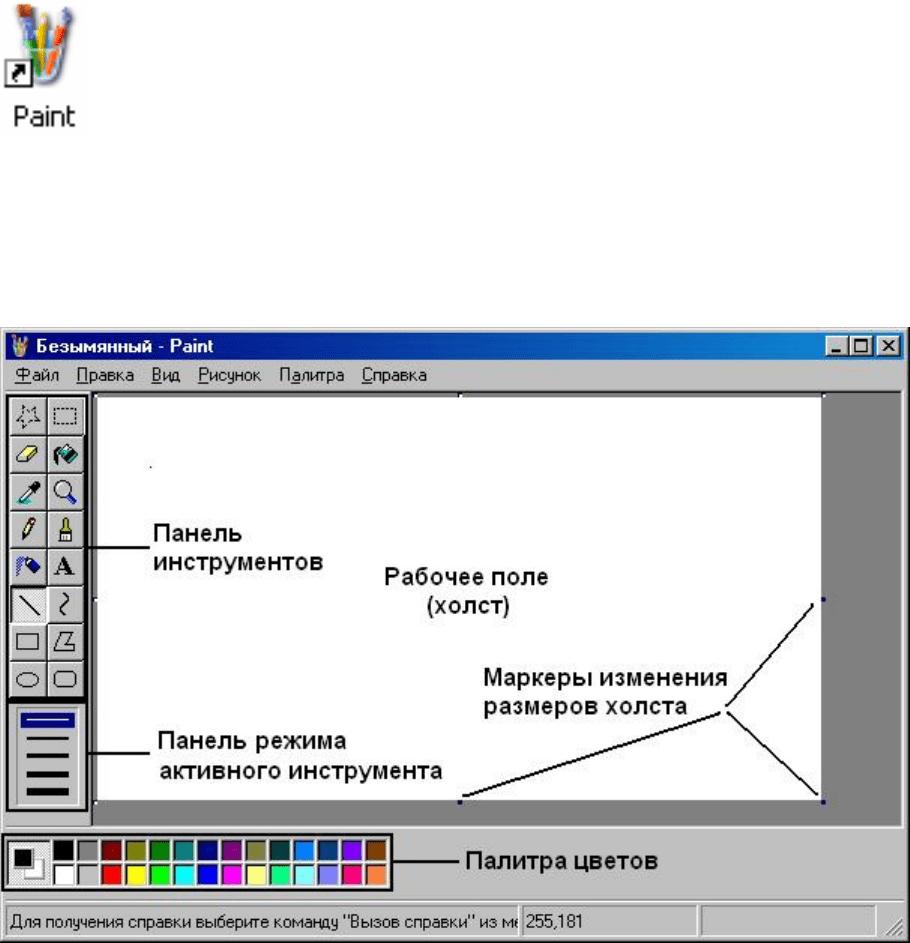
проведение прямых и кривых линий различной толщины и
цвета;
использование кистей различной формы, ширины и цвета;
построение различных фигур - прямоугольников, многоуголь-
ников, овалов, эллипсов (закрашенных и незакрашенных);
помещение текста на рисунок;
использование преобразований - поворотов, отражений, растя-
жений и наклона.
Окно программы
Для запуска графического редактора Paint необходимо выполнить:
Пу
ск Программы Стандартные Графический ре-
дактор Paint. После запуска окно графического редактора Paint
имеет вид, представленный на рисунке (Рис. 33).
Рисовать, редактировать рисунки и управлять работой графиче-
ского редактора Paint можно посредством выбора команд из меню или
пиктограмм на панели инструментов. Некоторые коман
ды доступны толь-
ко в меню, некоторые только на панель инструментов. В Paint также мож-
но использовать контекстное меню, комбинации клавиш и перетаскивание
мышью.
Рис. 33. Окно графического редактора Paint
86
Основные действия с рисунком
Для создания нового рисунка используется команда Создать из ме-
ню Файл. После этого в рабочей области окна появится белый прямо-
угольник – рабочее поле (холст), на котором будет формироваться рису-
нок.
Для изменения стандартного размера рисунка следует установить
указатель мыши на соответствующий маркер изменения размера (при этом
указатель поменяет свой вид на две диагональн
ые стрелки) и переместить
курсор при нажатой левой кнопке мыши на новое место. Другой способ
задания размеров рисунка выполняется посредством выбора из пункта ме-
ню Рисунок пункта Атрибуты и вводом в поля Ширина и Высота нуж-
ных значений. Также есть возможность выбрать Единицы измерения и
Тип цветовой палитры (цветная или черно-белая). Следует отметить, что
если текущие размеры рисунка превышают новые размеры, то рисунок об-
резается по правому и нижнему кр
аю. Если новые размеры больше теку-
щих размеров, то добавленная область получает текущий фоновый цвет.
Для сохранения рисунка используют команду Файл Сохранить
(Сохранить как). При это
м необходимо задать имя файла, выбрать тип
файла (BMP, JPG или GIF) и каталог для сохранения. Выполнение сохра-
нения производится выбором мышкой действия Сохранить.
Если рисунок, который ранее находился в рабочей области, не был
сохранен, но дана команда закрыть редактор, то будет задан вопрос: Со-
хранять изменения в файле ...? с вариантами ответа Да, Не
т и Отмена.
Выбор варианта Отмена приведет к отмене команды выхода и возврату к
редактированию рисунка.
Для удаления всего нарисованного с рабочей области используют
команду Рисунок Очистить.
Для загрузки рисунка, сохраненного на диске, используется команда
Файл Открыть, после чего надо выбрать место расположения файла
на диске (папку), тип файла и имя файла из списка. Действие подтвержда-
ется нажатием кнопки От
крыть.
Панель инструментов
Для того чтобы рисовать, закрашивать, менять цвет, делать надписи,
стирать линии и т.д., в Paint необходимо выбрать нужный инструмент со-
ответствующей панели. Для этого пользователю необходимо щелкнуть на
кнопке с нужным инструментом. Выбранная кнопка будет находиться в
нажатом состоянии, сообщая пользов
ателю о текущем инструменте. Ука-
затель мыши также изменит свою форму в зависимости от инструмента.
Рисование с помощь выбранного инструмента производится пере-
мещением указателя мыши по холсту с нажатой левой кнопкой мыши. При
отжатой кнопке мыши происходит просто перемещение указателя, без из-
менения рисунка.
87
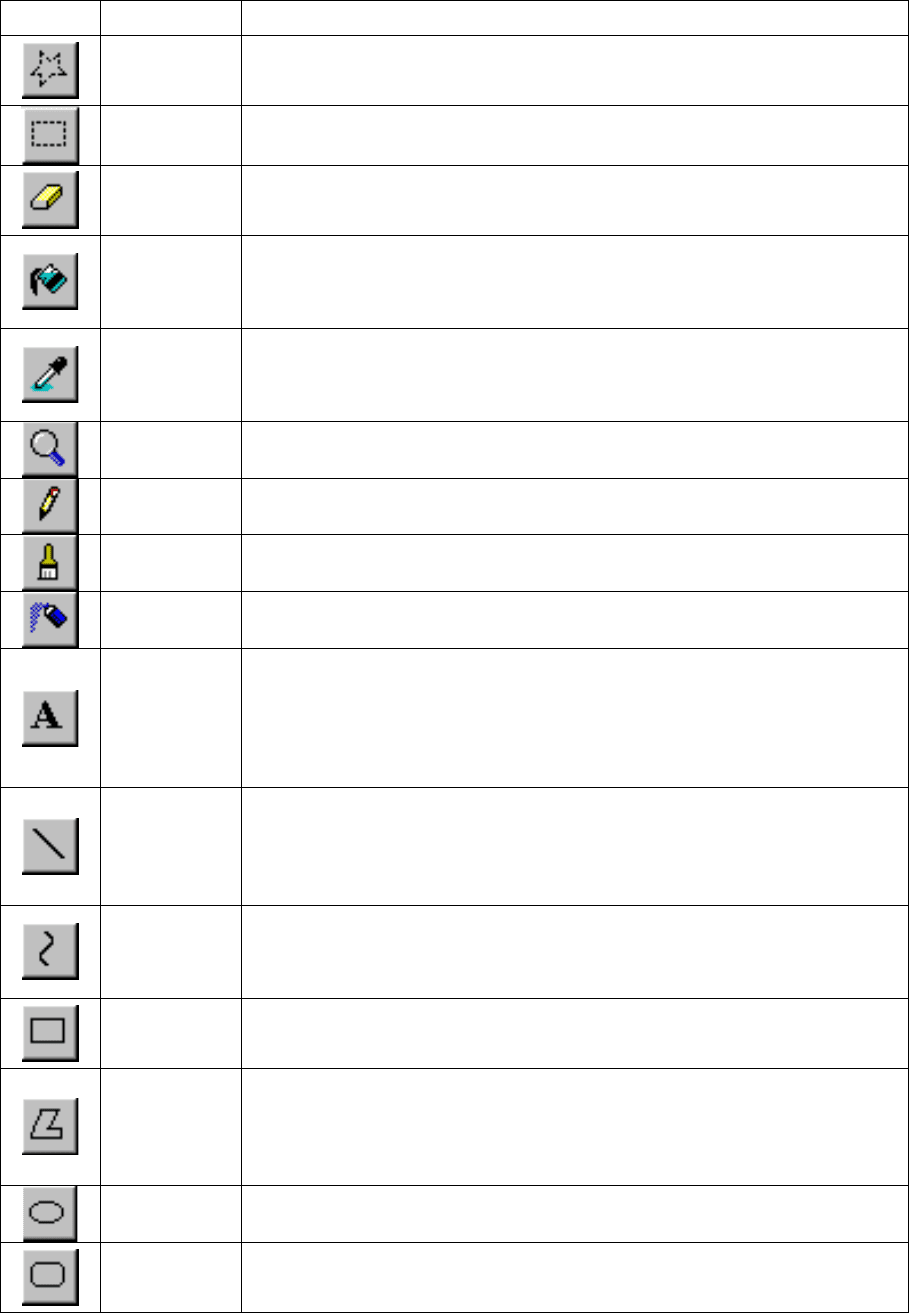
Таблица 1. Назначение кнопок панели инструментов
Кнопка Название Действие при применении
Выделение
произвольной
области
Выделяет область, произвольно очерченную пользователем с помощью
мыши. Используется с нажатой левой кнопкой мыши. Область рисунка
выделяют для последующего копирования или удаления.
Выделение
Выделяет прямоугольную область, очерченную пользователем с помощью
мыши. Используется с нажатой левой кнопкой мыши.
Ластик
Стирает часть рисунка. Используется с нажатой левой кнопкой мыши. В
панели режима инструмента можно менять размер ластика. Удаленный
участок рисунка будет иметь цвет фона установленный на палитре.
Заливка
Закрашивает выбранным на палитре цветом внутреннюю часть произ-
вольной замкнутой области. Используется щелчком в любой точке внутри
области. Если область не замкнута, то закрашивается все рабочее поле
рисунка.
Выбор цвета
Устанавливает текущий цвет по указанному на рисунке для последующего
рисования другими инструментами. Используется щелчком на точке с об-
разцом цвета внутри рабочего поля рисунка. Левой кнопкой мыши выби-
рается основной цвет, а правой – цвет фона.
Масштаб
Устанавливает масштаб отображения рисунка. Можно выбрать 1х, 2х, 6х
или 8-кратное увеличение фрагмента рисунка
Карандаш
Рисует за указателем мыши след выбранного цвета толщиной 1 пиксель.
Используется с нажатой левой кнопкой мыши.
Кисть
Рисует за указателем мыши след выбранного цвета, формы (кружок, квад-
ратик и др.) и толщины. Используется с нажатой левой кнопкой мыши.
Распылитель
Рисует за указателем мыши след выбранного цвета и толщины с эффектом
распыления краски. Используется с нажатой левой кнопкой мыши.
Надпись
Добавляет в рисунок текст, вводимый символами выбранного размера,
начертания и гарнитуры. Текст вводится в прямоугольную область, очер-
ченную данным инструментом с нажатой левой кнопкой мыши. В поле
выбора режима устанавливается тип фона: непрозрачный или прозрачный
фон. После ввода текст становиться точечным рисунком, который не нель-
зя изменить как обычный текст.
Линия
Рисует прямую линию (отрезок) выбранного цвета и толщины. Использу-
ется с нажатой левой кнопкой мыши. Начало отрезка – точка где была на-
жата кнопка мыши, конец – где отпущена. Для рисования горизонтальной
или вертикальной линии или линии с наклоном 45, следует удерживать
нажатой клавишу Shift при перетаскивании указателя.
Кривая
Рисует гладкую кривую линию, соединяющую заданные точки, выбранно-
го цвета и толщины. Используется с нажатой левой кнопкой мыши. Сна-
чала проводят прямую линию, затем с нажатой левой кнопке мыши кри-
вую можно дважды изогнуть в выбранных направлениях
Прямо-
угольник
Рисует выбранного цвета прямоугольник с заполнением (фоном) и без за-
полнения. Используется с нажатой левой кнопкой мыши. С нажатой кла-
вишей Shift при перетаскивании указателя рисует квадрат.
Много-
угольник
Рисует многоугольник. Первая сторона рисуется перетаскиванием указа-
теля с нажатой левой кнопкой мыши. Для построения следующих сторон
можно делать щелчок в вершинах многоугольника. Для построения мно-
гоугольника с углами 45 и 90 при щелчке удерживайте нажатой клавишу
Shift.
Эллипс
Рисует эллипс. Используется с нажатой левой кнопкой мыши. С нажатой
клавишей Shift рисуется окружность.
Скругленный
прямо-
угольник
Рисует прямоугольник со скругленными вершинами. Используется с на-
жатой левой кнопкой мыши. С нажатой клавишей Shift рисует скруглен-
ный квадрат.
88
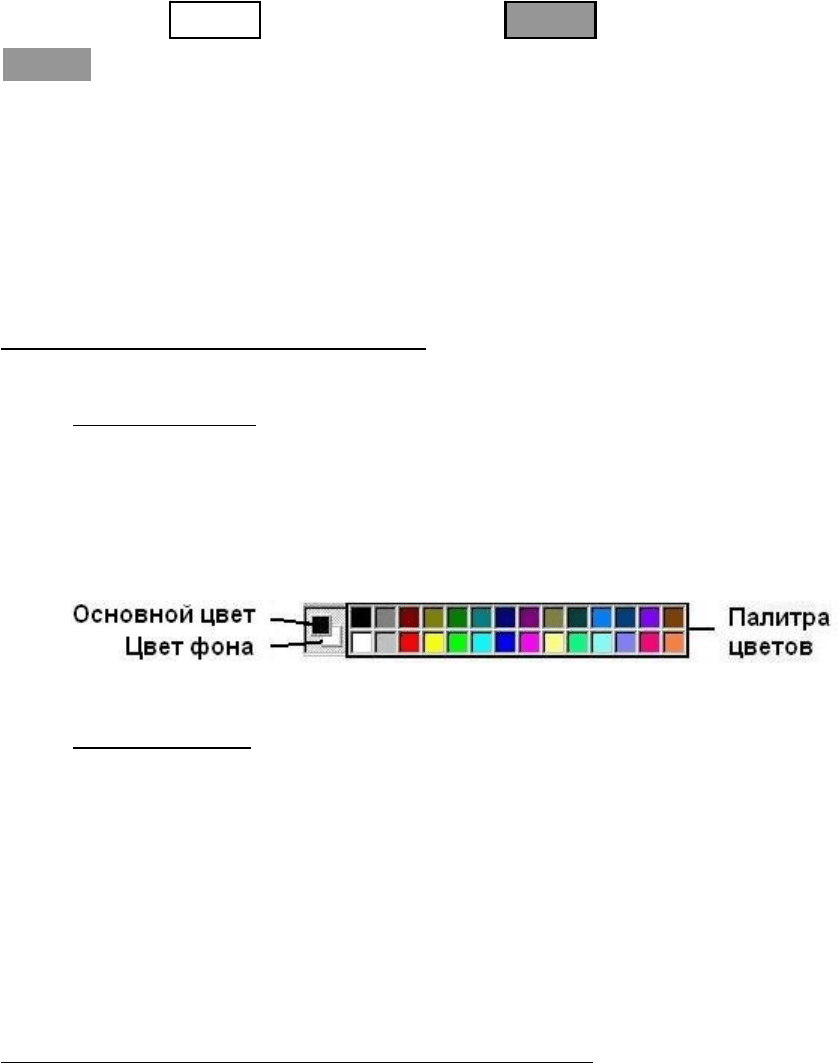
Для инструментов Прямоугольник, Многоугольник, Эллипс и
Скругленный прямо
угольник можно, меняя основной цвет и цвет фо-
на на палитре и режимы в панели инструмента, использовать следующие
типы фигур: - Только рамка; - Рамка и заполнение;
- Только заполнение.
Толщин
а границы фигур совпадает с толщиной, установленной для
инструмента создания линий. Чтобы изменить толщину границы, следует
перед рисованием прямоугольника выбрать на панели инструментов Ли-
ния или Кривая и выбрать необходи
мую толщину линии в панели режи-
ма инструмента.
Редактирование рисунка
Выбор основного и фонового цвета
Для выбора цвета можно использовать два способа.
Первый способ
основан на использовании палитры цветов с 28 пред-
лагаемыми цветами. Для выбора цвета линии (основного цвета) следует
щелкнуть левой кнопкой мыши, наведя курсор на нужный цвет палитры, а
для выбора цвета фона - правой кнопкой. Текущие (выбранные) цвета ото-
бражаются слева от палитры: в верхнем квадрате - основной цвет, в ниж-
нем – фоновый (Рис. 34).
Рис. 34. Текущие цвета и палитра цветов
Второй способ
: используется когда нет нужного цвета в палитре или
необходимо подобрать цвет по образцу. Для этого следует выбрать инст-
румент Выбор цвета и щелкнуть им в том месте рабочей области, кото-
рая закрашена нужным цветом (на образце).
Для изменения цветов в палитре необходимо выбрать цвет, который
следует изменить. В меню Палитра выбрать ком
анду Изменить палит-
ру, нажать кнопку Определить цвет и затем изменить значения компо-
нентов цвета, используя модель RGB (красный, зеленый, синий) или HLS
(оттенок, контраст, яркость). Нажмите кнопку Добавить в набор.
Преобразование цветного ри
сунка в черно-белый
Для выполнения указанного действия в меню Рисунок выберите
команду Атрибуты, затем выберите параметр палитры Черно-белая.
Преобразование рисунка в черно-белый является необратимым. После воз-
вращения к цветной палитре цветным можно будет сделать только новый
объект.
89
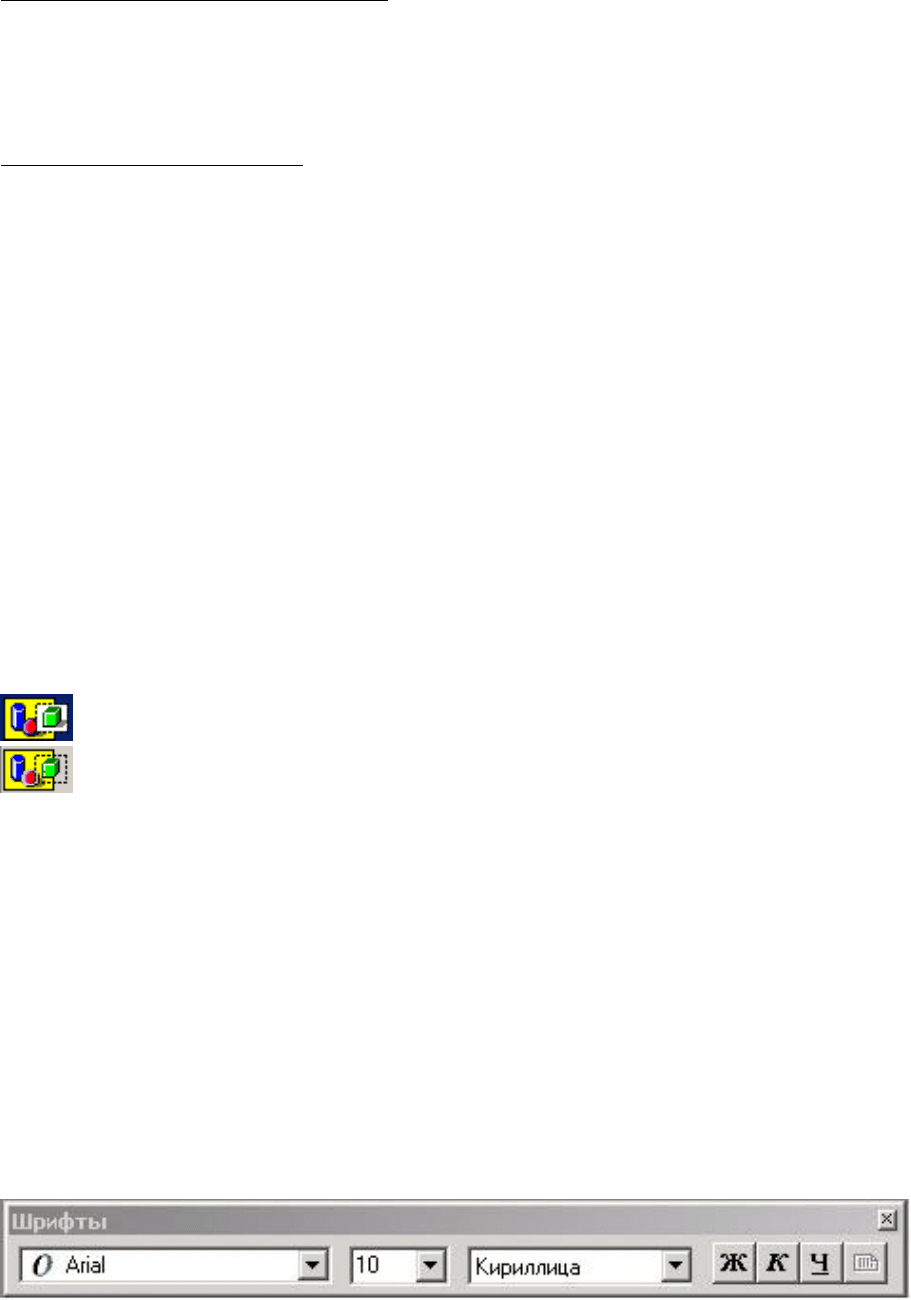
Обращение всех цветов рисунка
Производится путем выбора в меню Рисунок команды Обратить
цвета. Каждый цвет будет заменен на обратный к нему (белый станет чер-
ным, желтый – синим и т.д.).
Вставка те
кста в рисунок
Для вставки текста в рисунок используют инструмент Надпись.
Для этого требуется щелкнуть мышкой на кнопке в панели инструментов.
Щелчок мышью на рисунке приведет к появлению прямоугольника (рам-
ки) для ввода текста в месте щелчка. В месте ввода появится текстовый
курсор в виде буквы I. Рамка показывает границы участка рисунка, где бу-
дет раз
мещен текст.
Если текст достаточно длинный, то он может не уместиться в рамке,
и высота рамки изменится. Это связано с тем, что при вводе происходит
автоматический перенос слов на следующую строку при достижении пра-
вой границы рамки. В результате текст может быть неправильно располо-
жен. Поэтому часто требуется специально изменять размеры рамки. Для
этого необходимо поместить курсор на жирные точки на границе рамки,
после че
го курсор поменяет свой вид на две стрелки, направленные в раз-
ные стороны. При нажатой левой клавиши мыши можно будет передви-
нуть границы рамки в заданном направлении.
Текст на рисунок можно помещать в двух режимах:
- режим использования непрозрачного фона;
- режим использования прозрачного фона.
В первом режиме текст закрашивается выбранным цветом, а цвет его
фона совпадает с основным цветом фона (надпись непрозрачная, текст и
его фон заслоняет рисунок, располагаясь поверх него). Во втором случае
текст также закрашивается выбранным цветом, а фон прозрачный (только
текст размещается поверх рисунка). Для переключения режима на экран
е
появляется панель режима инструмента.
Для набора текста можно использовать различные шрифты. Шрифт
представляет собой набор букв, цифр, символов и знаков пунктуации оп-
ределенного внешнего вида. Характеристики шрифта: гарнитура (Times
New Roman, Arial, Courier и др.), размер и начертание (обычное, полу-
жирное, курсив, подчеркнутый). Для изменения всех атрибутов шрифта
можно использовать Панель атрибутов текста (Рис. 35).
Рис. 35. Панель атрибутов текста
90
